- Chyba ACPI_BIOS_ERROR může být způsobena nastavením systému nebo zastaralou verzí systému BIOS.
- Udržování aktuálních ovladačů je skvělý způsob, jak si užít počítač bez chyb.
- Někdy může nastavení přetaktování způsobit nestabilitu systému, takže je nezapomeňte deaktivovat.

XINSTALUJTE KLIKNUTÍM NA STAŽENÍ SOUBORU
Tento software opraví běžné počítačové chyby, ochrání vás před ztrátou souborů, malwarem, selháním hardwaru a optimalizuje váš počítač pro maximální výkon. Opravte problémy s počítačem a odstraňte viry nyní ve 3 snadných krocích:
- Stáhněte si Restoro PC Repair Tool který přichází s patentovanými technologiemi (patent k dispozici tady).
- Klikněte Začni skenovat najít problémy se systémem Windows, které by mohly způsobovat problémy s počítačem.
- Klikněte Spravit vše opravit problémy ovlivňující zabezpečení a výkon vašeho počítače
- Restoro byl stažen uživatelem 0 čtenáři tento měsíc.
Chyby s modrou obrazovkou smrti, jako je ACPI_BIOS_ERROR, mohou být vážné, protože pokaždé, když se objeví, restartují váš počítač.
Tyto typy problémů mohou někdy dokonce zabránit spuštění systému Windows, proto musíte vědět, jak je okamžitě opravit.
Windows stop kód ACPI BIOS je chyba na modré obrazovce a stejně jako jakákoli jiná chyba BSOD způsobí pád vašeho počítače. Když už mluvíme o tomto problému, uživatelé nahlásili následující problémy:
- ACPI_BIOS_error Instalace systému Windows 10 – Tato chyba se může objevit při pokusu o instalaci systému Windows 10. Pokud k tomu dojde, doporučujeme před opětovnou instalací systému Windows 10 zkontrolovat konfiguraci systému BIOS a změnit několik nastavení.
- ACPI_BIOS_error Windows 7 – Mnoho uživatelů nahlásilo tuto chybu v systému Windows 7. I když nepoužíváte Windows 10, měli byste být schopni problém vyřešit pomocí některého z našich řešení.
- ACPI_BIOS_error Surface 2 – Tento problém se může týkat téměř jakéhokoli zařízení se systémem Windows a Surface není výjimkou. Pokud máte tento problém na svém zařízení Surface, budete jej moci vyřešit pomocí řešení z tohoto článku.
- Chyba ACPI BIOS RAM – Nejčastější hardwarovou příčinou chyb modré obrazovky je vaše RAM. Pokud máte tento problém na svém počítači, doporučuje se prohledat paměť RAM a zkontrolovat, zda není vadná. Kromě toho nezapomeňte odstranit všechna nastavení přetaktování, která jste aplikovali na RAM.
- Chyba ACPI BIOS Toshiba, Asus, Acer, Sony Vaio, Dell, HP, Lenovo – Tento problém se může týkat počítačů všech výrobců. Tento problém může souviset s vašimi ovladači, takže je možná budete muset aktualizovat nebo najít a znovu nainstalovat problematický ovladač.
- ACPI_BIOS_error acpi.sys – Tato chybová zpráva vám někdy poskytne název souboru, který chybu způsobil. Pokud k tomu dojde, musíte trochu prozkoumat a najít ovladač nebo zařízení, které je s tímto souborem spojeno.
- Chybová smyčka ACPI BIOS, modrá obrazovka – Vzhledem k tomu, že se jedná o chybu s modrou obrazovkou, může to někdy způsobit restartování počítače. To může být velký problém, ale měli byste to být schopni vyřešit změnou nastavení systému BIOS.
Jak ACPI funguje?
ACPI je zkratka pro Advanced Configuration and Power Interface a je to funkce systému BIOS, která vám umožňuje řídit spotřebu energie vašeho počítače.
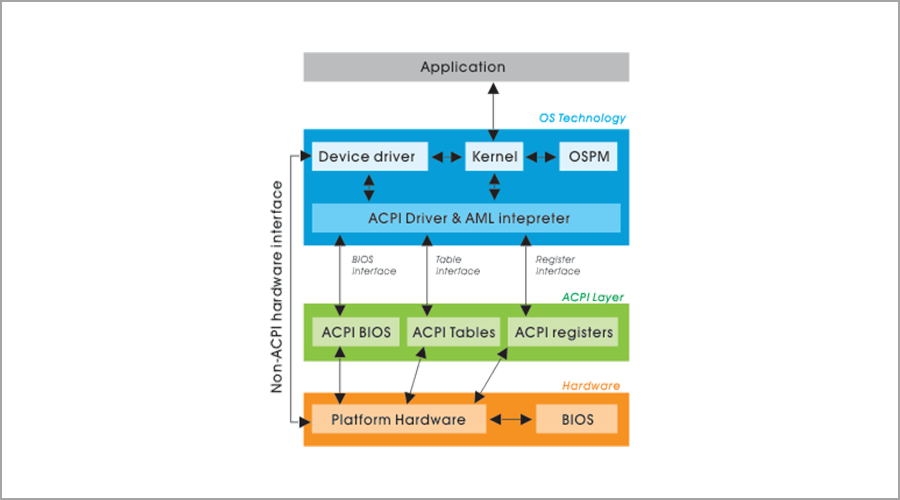
Pomocí něj můžete nakonfigurovat zařízení tak, aby se vypnulo nebo přešlo do stavu nízké spotřeby, když je baterie téměř vybitá.
Proč se zobrazuje ACPI_BIOS_ERROR?
Tento problém se obvykle objevuje kvůli nastavení systému BIOS a pro jeho vyřešení se doporučuje, abyste je odpovídajícím způsobem upravili. Tento problém může způsobit i zastaralý firmware základní desky, proto jej udržujte aktualizovaný.
Ovladače zařízení jsou další potenciální příčinou tohoto problému, takže se ujistěte, že vždy používáte nejnovější verzi.
Jak mohu opravit chybu ACPI_BIOS_ERROR BSOD ve Windows 10 a 11?
1. Vyjměte SSD a aktualizujte BIOS
- Navštivte stránku pro stažení výrobce vaší základní desky.
- Vyberte model základní desky a vyberte si Driver & Utility sekce.

- Navigovat do BIOS & Firmware sekce. Vyberte nejnovější verzi systému BIOS a klikněte na Stažení.

- Po stažení soubor přesuňte na flash disk.
- Restartujte PC a držte stisknuté F2 pro přístup do systému BIOS.
- Vybrat Okamžitý blesk a vyberte soubor, který jste stáhli z jednotky USB.

- Počkejte na dokončení procesu a nepřerušujte jej.
Pro notebooky Samsung:
POZNÁMKA
Instalace BIOSu je pokročilá procedura a pokud ji neprovedete správně, můžete způsobit trvalé poškození počítače, takže si přečtěte podrobné pokyny v příručce k základní desce.
- Vyhledejte jednotku SSD a odpojte ji.
- Spusťte svůj notebook a měli byste vidět výzvu společnosti Samsung, která vás požádá o stisknutí F4 začít Režim obnovení.
- lis F4 a rychle znovu připojte jednotku SSD.
- Vyberte možnost obnovení a počkejte na dokončení procesu.
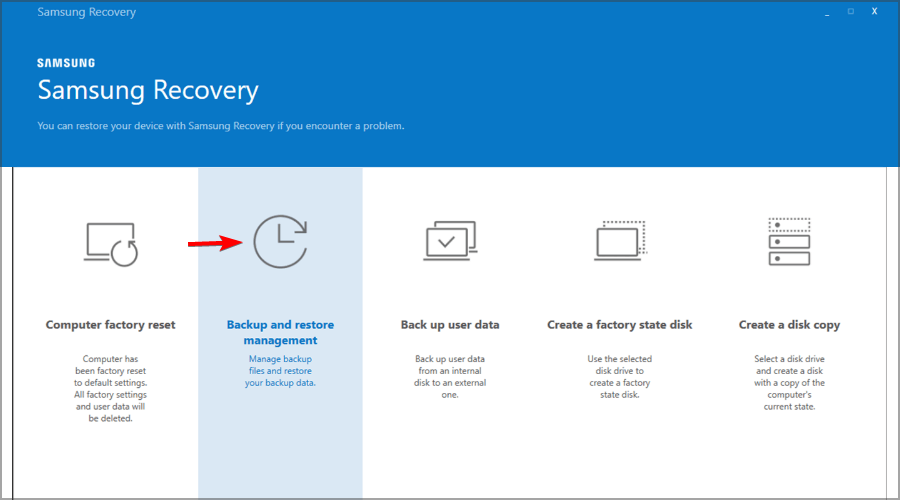
- Spusťte software SW Update a nainstalujte aktualizaci systému BIOS.
Můžete také použít specializovaný software jako např Restoro opravit tyto typy problémů, aniž byste museli aktualizovat firmware.
2. Vstupte do systému BIOS a deaktivujte AHCI
- Při spouštění počítače stiskněte klávesu F2 pro vstup do systému BIOS.
- Navigovat do Integrovaná zařízení.
- Vyhledejte Režim AHCI a nastavte jej na Zakázáno.
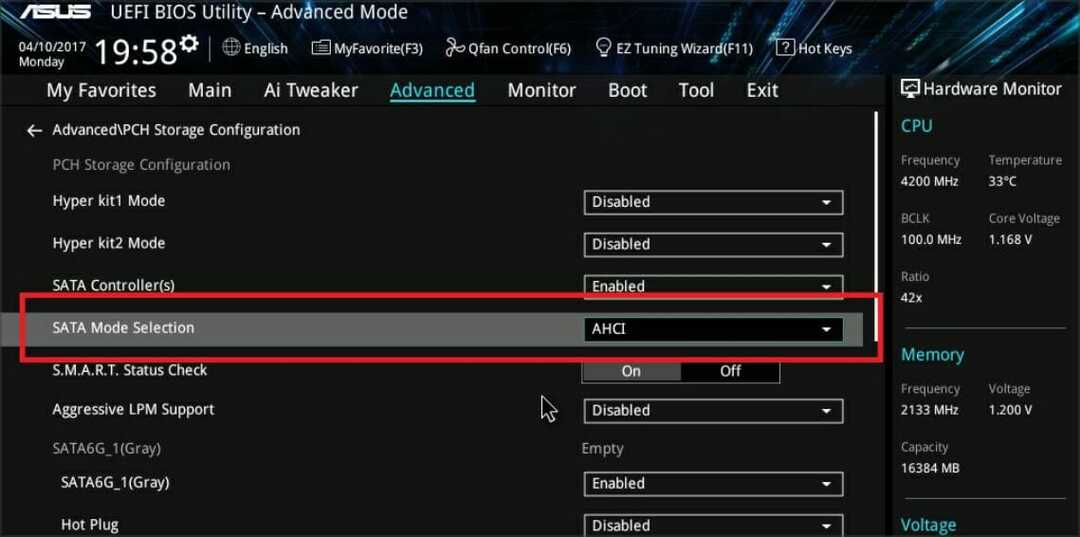
Chcete-li získat další informace o systému BIOS, doporučujeme vám podívejte se na naši příručku, jak získat přístup k systému BIOS.
3. Aktualizujte své ovladače
- Navštivte web své základní desky.
- Vyberte svůj model a přejděte na Driver & Utility.

- V Řidič stáhněte si nejnovější ovladače pro všechny komponenty.
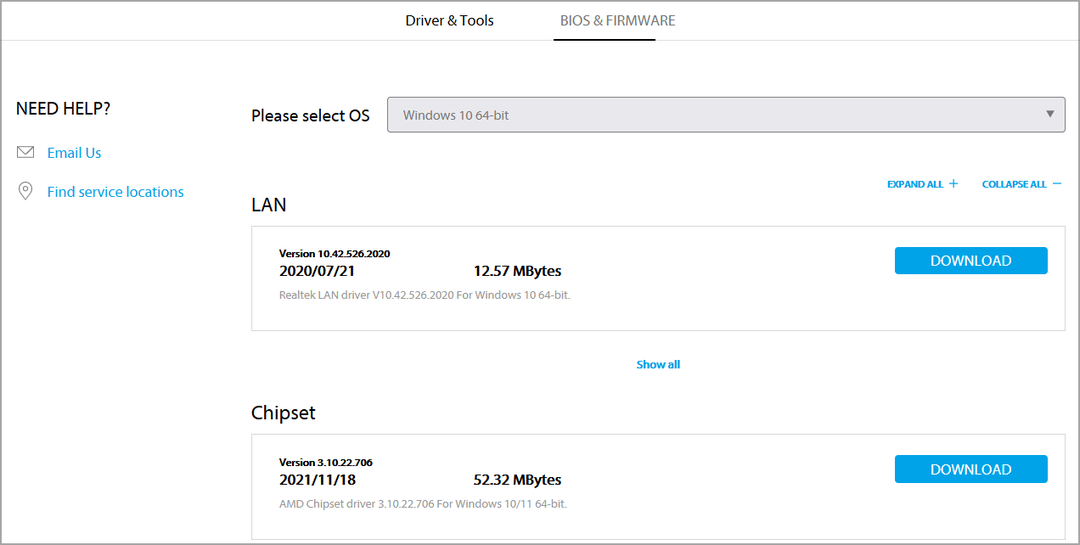
- Nyní nainstalujte ovladače a zkontrolujte, zda se tím problém vyřešil.
Mějte na paměti, že tyto kroky musíte provést pro všechny hardwarové komponenty, které máte v počítači. Pro více informací, navštivte našeho průvodce aktualizací ovladačů.
Chcete-li tento proces urychlit a zjednodušit, můžete vždy použijte software pro aktualizaci ovladače.
4. V systému BIOS nastavte režim ACPI na S1
- Při spouštění počítače držte stisknuté F2 pro vstup do BIOSu.
- Vyhledejte režim ACPI a nastavte jej na S1.
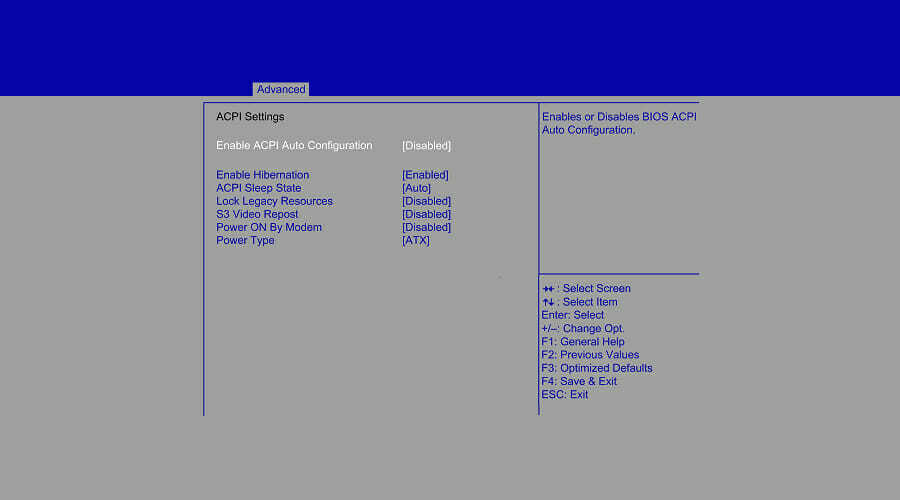
- Uložte změny.
POZNÁMKA
Pro podrobné pokyny, jak to udělat, důrazně doporučujeme, abyste si prostudovali příručku k základní desce, protože BIOS každé základní desky má jiné uživatelské rozhraní.
5. Vypněte propojku JPME1 a aktualizujte BIOS
- Vypněte počítač a odpojte jej od zdroje napájení.
- Otevřete skříň počítače.
- Lokalizovat JPME1 propojku a deaktivujte ji.
- Poté proveďte aktualizaci systému BIOS.
Majitelé základní desky X9DAI oznámili, že deaktivace propojky JPME1 a přeformátování BIOSu jim tento problém vyřešilo. Mějte na paměti, že toto řešení nemusí fungovat pro jiné modely základních desek.
6. Odinstalujte ovladač kompatibilní s Microsoft ACPI
- lis Okna klíč + X a vyberte Správce zařízení ze seznamu.

- Když Správce zařízení začíná, lokalizovat Baterie metody Microsoft ACPI Compliant Control.
- Klikněte na něj pravým tlačítkem a vyberte Odinstalujte zařízení.

- Klikněte na Vyhledejte změny hardwaru a nechte Windows 10 nainstalovat nové ovladače.
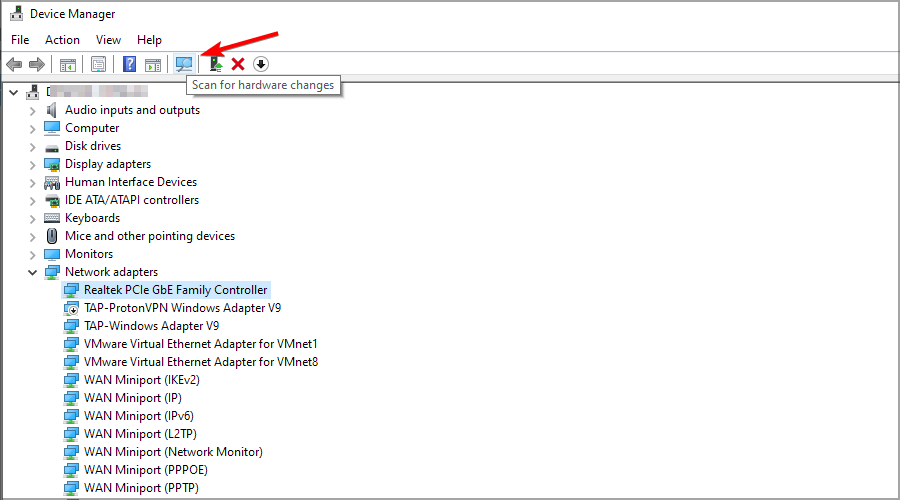
- Restartujte počítač.
Jen málo uživatelů uvedlo, že odinstalování ovladače baterie metody Microsoft ACPI Compliant Control vyřešilo chybu ACPI_BIOS_ERROR BSOD na určitých noteboocích, takže to možná budete chtít vyzkoušet.
Pokud nemůžete normálně přistupovat k systému Windows 10, možná budete muset provést tyto kroky z nouzového režimu. Chcete-li vstoupit do nouzového režimu, postupujte takto:
- Během spouštěcí sekvence několikrát restartujte počítač.
- Tohle by mělo začít Automatická oprava.
- Vybrat Odstraňte problémy.
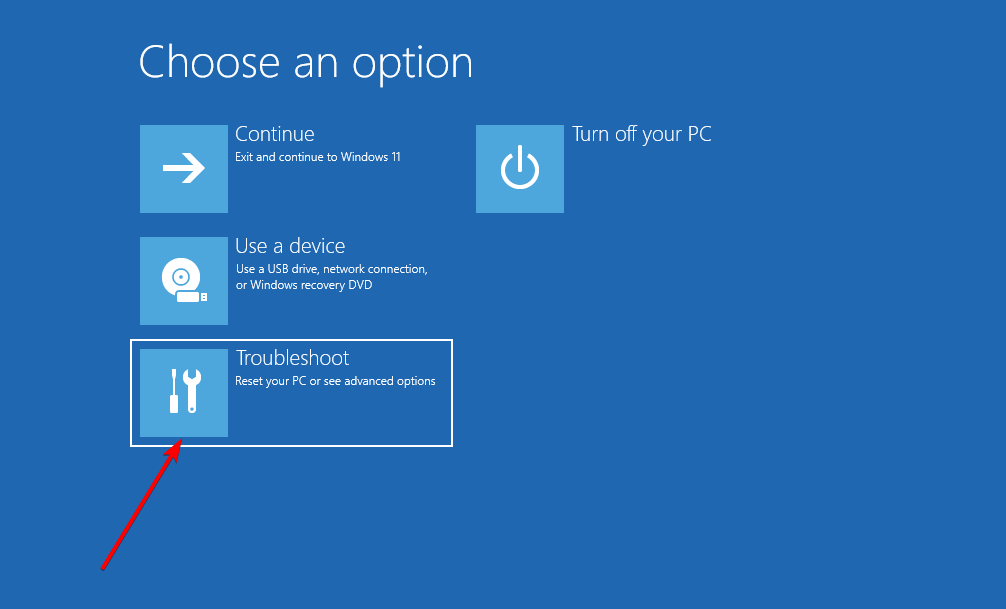
- Navigovat do Pokročilé možnosti.

- Poté vyberte Nastavení spouštění a klikněte na Restartujte knoflík.

- Jakmile se počítač restartuje, zobrazí se seznam možností. lis 5 nebo F5 vstoupit Nouzový režim se sítí.
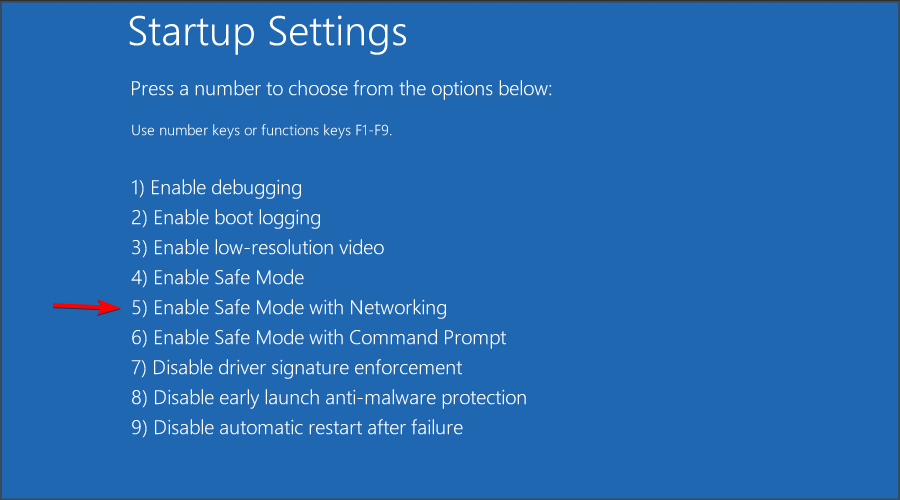
Pokud máte nějaké problémy, možná budete chtít podívejte se do našeho průvodce, co dělat, když nouzový režim nefunguje.
7. Nainstalujte Windows 10 v režimu UEFI
- Připojte bootovací zařízení USB flash disk do počítače a restartujte počítač.
- Při spouštění počítače stiskněte F11 vyberte spouštěcí zařízení. Mějte na paměti, že vaše základní deska může používat jiný klíč, takže si přečtěte podrobné pokyny v příručce k základní desce.
- Měli byste vidět seznam možností. Vybrat UEFI: Váš USB flash disk.
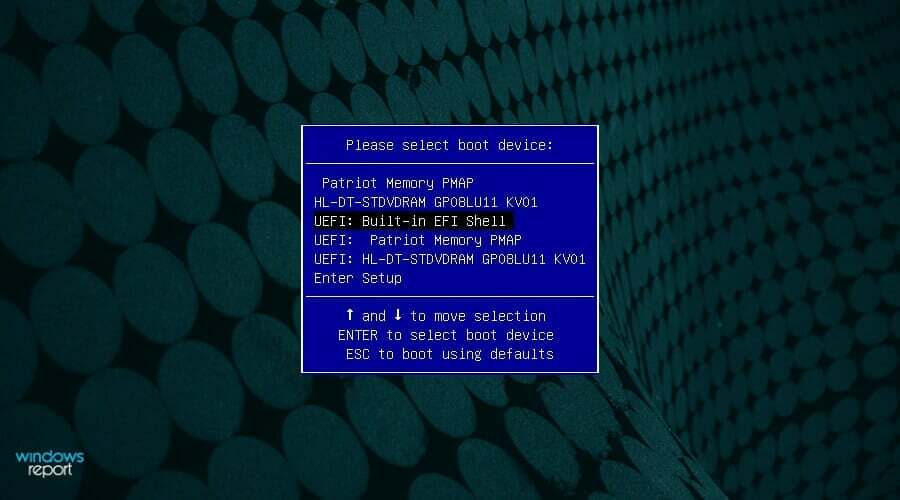
- Dokončete nastavení systému Windows 10 podle pokynů.
K tomu budete potřebovat zaváděcí USB flash disk s Windows 10. Můžete snadno vytvořte spouštěcí USB flash disk s Windows 10 na to.
8. Odstraňte nastavení přetaktování
- Při spouštění počítače držte stisknuté F2 pro vstup do BIOSu.
- Navigovat do Přetaktování sekce.
- Nyní resetujte všechna nastavení přetaktování na výchozí.

Pokud používáte software pro přetaktování, měli byste také zakázat všechna nastavení přetaktování a zkontrolovat, zda to pomáhá.
9. Resetujte BIOS na výchozí
- Restartujte počítač.
- Zatímco se počítač spouští, držte stisknuté F2 pro přístup do systému BIOS.
- Přejít na Výstup sekce a vyberte si Obnovit výchozí nastavení.

- Uložte změny a restartujte počítač.
Jak mohu opravit ACPI_BIOS_ERROR ve Windows 11?
Použijte nástroj Obnovení systému
- lis Okna klíč + R a vstoupit rstrui. lis Vstupte.

- Klikněte na další pokračovat.

- Vyberte požadovaný bod obnovení a klikněte další.
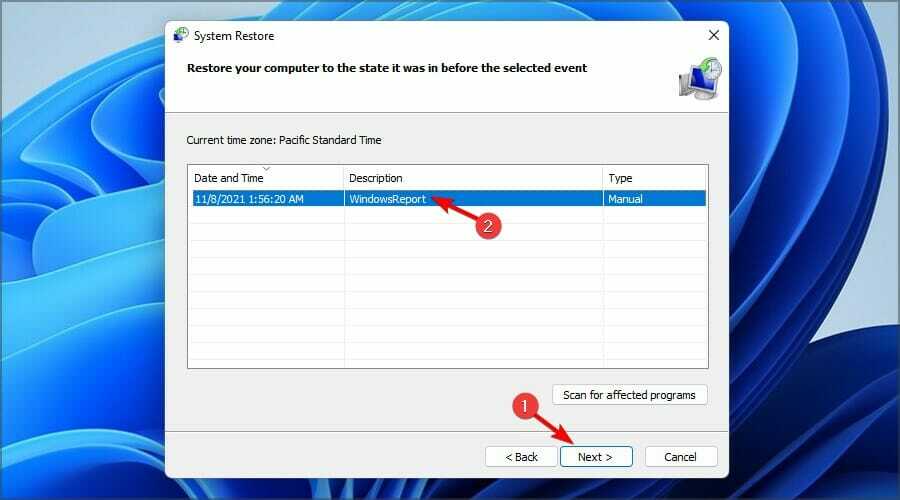
- Klikněte na Dokončit potvrďte, že chcete obnovit počítač.

Myslíte ACPI_BIOS_ERROR vážně?
Toto je chyba modrá obrazovka smrti a jako taková vždy zhroutí váš počítač a vynutí jej restart, což způsobí ztrátu všech neuložených dat.
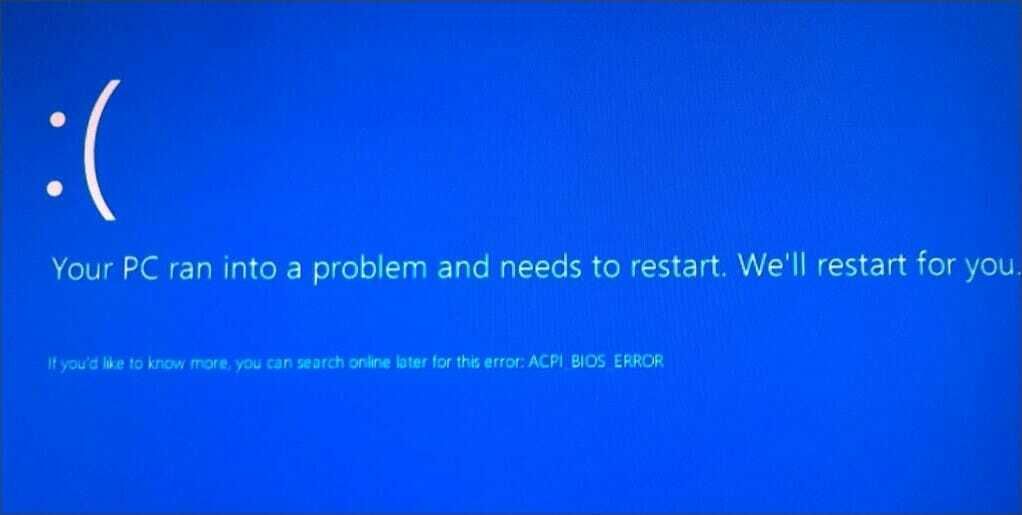
Naštěstí chyba není obvykle způsobena selháním hardwaru, ale mohou existovat určité nekompatibility, které způsobují, že se tento problém objeví.
Mám vypnout ACPI?
ACPI je užitečná funkce a její deaktivace nepřináší žádné výhody. Pokud se rozhodnete jej vypnout, vaše spotřeba energie se zvýší.
Kromě toho se zvýší emise tepla, čímž se sníží životnost určitých hardwarových komponent.
Pokud se vám nedaří získat přístup k systému Windows kvůli zprávě ACPI_BIOS_ERROR, problém je pravděpodobně v konfiguraci systému BIOS. Chcete-li problém vyřešit, možná budete muset resetovat systém BIOS na výchozí.
V případě, že máte stále problémy, ujistěte se navštivte našeho průvodce, jak opravit smyčku modré obrazovky na vašem PC.
To je asi tak všechno. Uvedli jsme spoustu řešení, která můžete vyzkoušet. Jako vždy, pokud máte další dotazy nebo návrhy, dejte nám vědět v sekci komentářů níže.
 Stále máte problémy?Opravte je pomocí tohoto nástroje:
Stále máte problémy?Opravte je pomocí tohoto nástroje:
- Stáhněte si tento nástroj na opravu počítače hodnoceno jako skvělé na TrustPilot.com (stahování začíná na této stránce).
- Klikněte Začni skenovat najít problémy se systémem Windows, které by mohly způsobovat problémy s počítačem.
- Klikněte Spravit vše opravit problémy s patentovanými technologiemi (Exkluzivní sleva pro naše čtenáře).
Restoro byl stažen uživatelem 0 čtenáři tento měsíc.
Často kladené otázky
Chyba systému BIOS je typ selhání spouštění. Podívej se na to podrobný článek věnovaný této chybě se o tom dozvědět více.
Přečtěte si, jak jej zakázat, přečtením našeho podrobný článek obsahující vše, co potřebujete vědět o vašem systému BIOS.
Můžete to snadno opravit tím, že zaškrtnete toto užitečný článek věnovaný řešení chyby ACPI BIOS.


![Zálohování systému Windows se nezdařilo s kódem chyby 0x8078011e [Oprava]](/f/d0fa9b160de9fad3a8c1b9387936f12c.png?width=300&height=460)